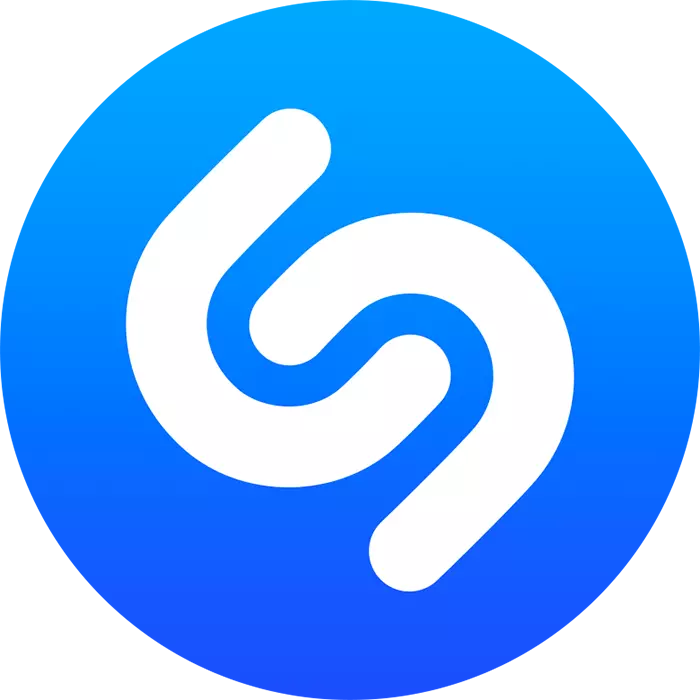
Shazam הוא יישום שימושי, שבו אתה יכול בקלות ללמוד את השיר ההפעלה. תוכנה זו היא מאוד פופולרי בקרב משתמשים שלא רק אוהבים להאזין למוסיקה, אלא גם תמיד רוצה לדעת את שם האמן ואת הכותרת של המסלול. בעלות על מידע זה, אתה יכול בקלות למצוא ולהוריד או לקנות שיר שאתה אוהב.
אנו משתמשים בשאזאם בטלפון החכם
Shazam מסוגל רק כמה שניות כדי לקבוע מה השיר נשמע ברדיו, בסרט, מסחרי או מכל מקור אחר כאשר אין אפשרות ישירה להציג את המידע הבסיסי. זהו הראשי, אבל לא את הפונקציה היחידה של היישום, ואז זה יהיה על הגרסה הניידת שלו המיועד עבור מערכת ההפעלה אנדרואיד.שלב 1: התקנה
כמו כל תוכנה של צד שלישי עבור אנדרואיד, אתה יכול למצוא ולהתקין Shazami מ לשחק בשוק - חנות ממותגים של גוגל. זה נעשה די בקלות.
- הפעל את שוק ההפעלה והקש על סרגל החיפוש.
- התחל להזין את השם של היישום הרצוי - Shazam. לאחר שתסיים להזין, לחץ על לחצן חיפוש מקלדת או בחר את ההפשמה הראשונה תחת שדה החיפוש.
- לאחר בדף היישום, לחץ על התקן. לאחר המתנה להשלמת תהליך ההתקנה, תוכל להפעיל את השערות על ידי לחיצה על כפתור "פתח". זה יכול להיעשות מהתפריט או במסך הראשי שבו הקיצור יופיע עבור גישה מהירה.
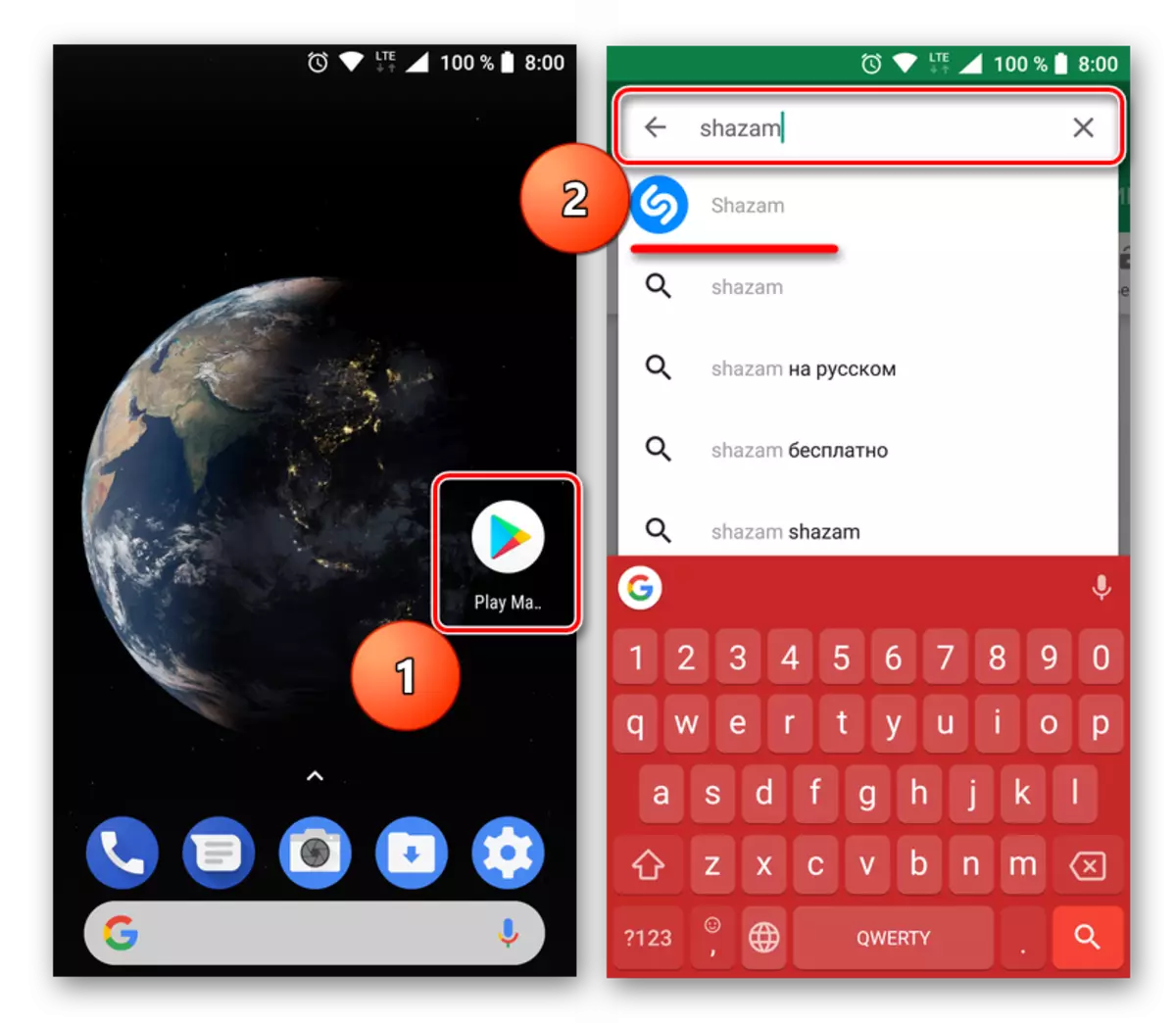
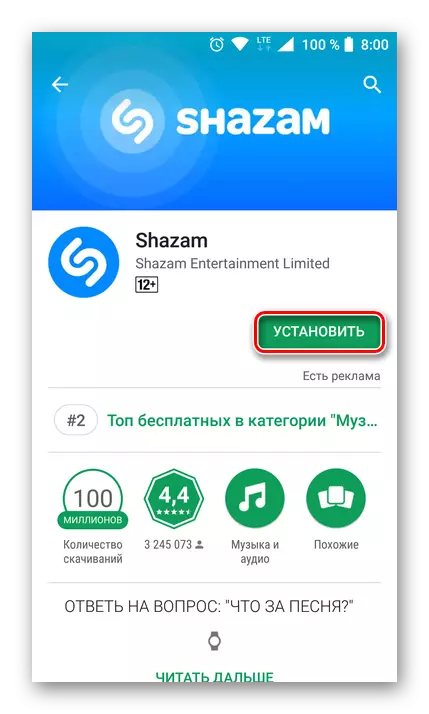
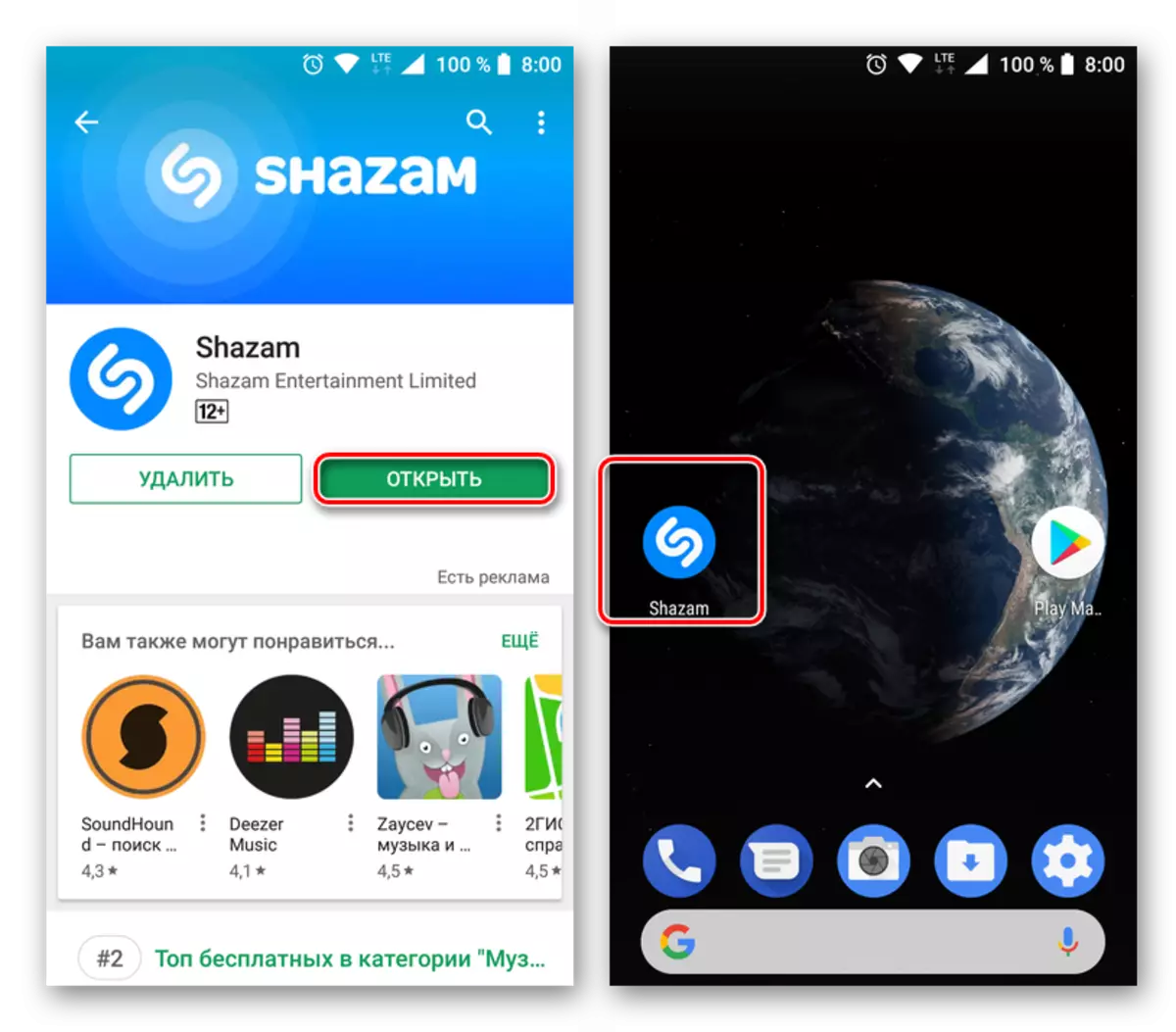
שלב 2: הרשאה והתקנה
לפני השימוש בשאזאם, אנו ממליצים לבצע כמה מניפולציות פשוטות. בעתיד, זה יהיה להקל באופן משמעותי ולהפוך את העבודה.
- הפעלת היישום, לחץ על הסמל "שלי Shazam" הממוקם בפינה השמאלית העליונה של החלון הראשי.
- לחץ על הלחצן "כניסה" - זה הכרחי עבור כל העתיד שלך "Shazamas" הציל איפשהו. למעשה, פרופיל שנוצר ישמור את הסיפור של המסלולים המוכרים על ידך כי לאורך זמן יהפוך בסיס טוב להמלצות כי אנו נספר מאוחר יותר.
- שתי אפשרויות ניתנות לבחירה - זהו ההתחברות דרך כתובות דוא"ל של פייסבוק ומחייב. אנו נבחר באפשרות השנייה.
- בתחום הראשון, עליך להזין תיבת דואר, שנית - שם או כינוי (אופציונלי). לאחר שעשה את זה, לחץ על "הבא".
- מכתב מהשירות יגיע לתיבת הדואר שתקבל, זה יהיה קישור כדי לאשר את היישום. פתח את לקוח הדוא"ל המותקן בטלפון החכם, מצא מכתב מ- Shazam ופתח אותו.
- לחץ על הקישור "Authorize", ולאחר מכן בשאילתה המוקפצת, בחר "Shazam", ואם אתה רוצה, לחץ על "תמיד", למרות שזה לא הכרחי.
- כתובת האימייל שציינת תאושר, ובו בזמן שהקלט מופעל באופן אוטומטי.
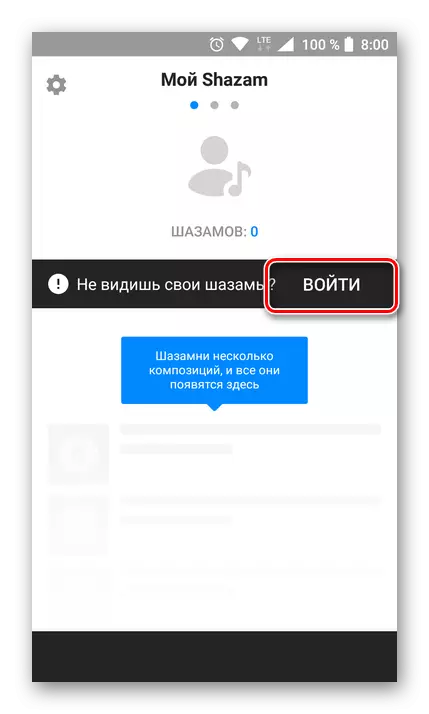
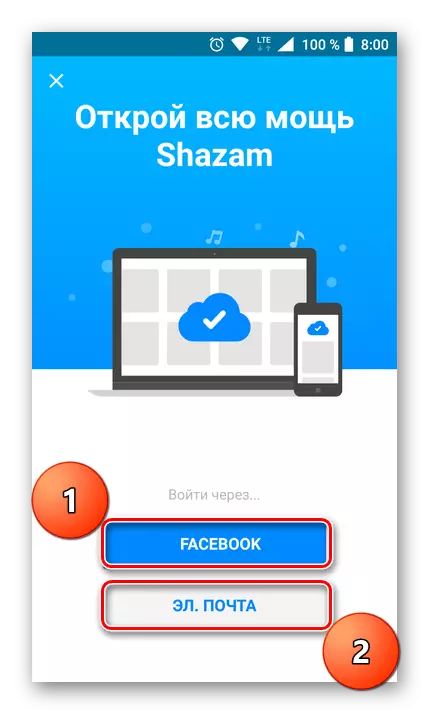
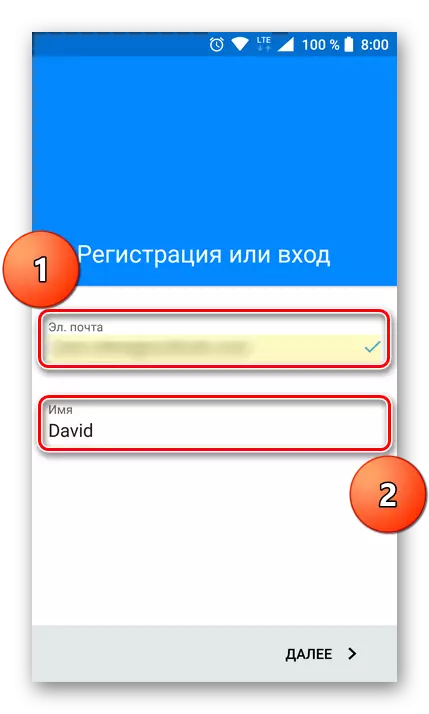
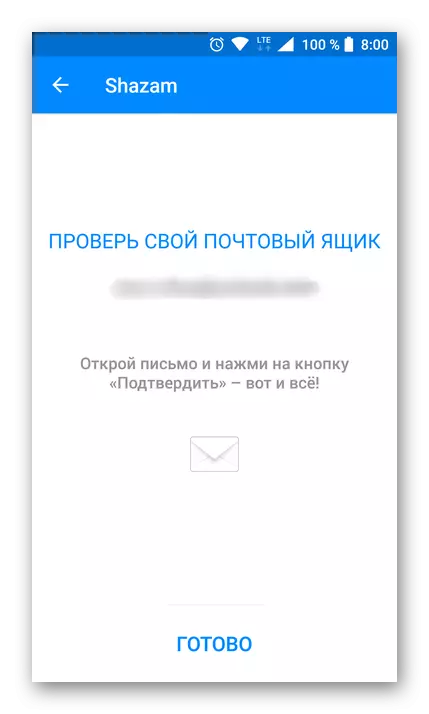

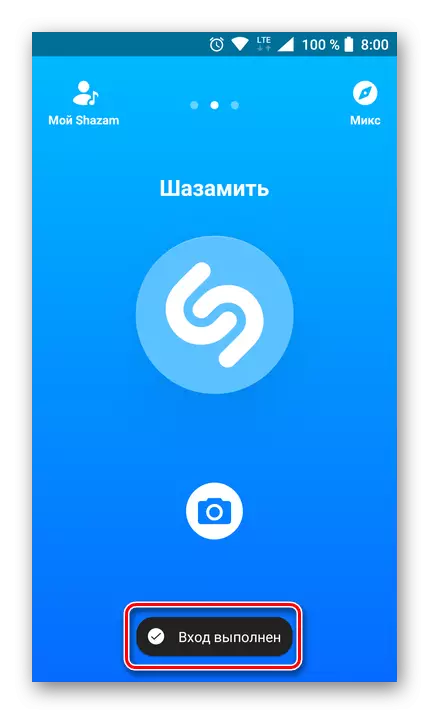
לאחר סיימת עם הרשאה, אתה יכול בבטחה להתחיל להשתמש ביישום "stump" המסלול הראשון שלך.
שלב 3: זיהוי מוסיקה
הגיע הזמן להשתמש בפונקציה העיקרית של זאזאם - זיהוי מוסיקה. הכפתור הנדרש למטרות אלה לוקח את רוב החלון הראשי, ולכן אין זה סביר לטעות כאן. אז, אנחנו מתחילים לשחק את השיר שאתה רוצה לזהות ולהמשיך.
- לחץ על כפתור עגול "Shazamy", שנעשה בצורה של הלוגו של השירות הנדון. אם אתה עושה זאת בפעם הראשונה, יהיה עליך לפתור את Shazam להשתמש במיקרופון - לשם כך, בחלון המוקפץ, לחץ על הלחצן המתאים.
- היישום יתחיל "האזנה" על ההשמעה של מוסיקה דרך המיקרופון שנבנה לתוך המכשיר הנייד. אנו ממליצים להביא אותו קרוב למקור הקול או להוסיף נפח (אם הזדמנות כזו זמינה).
- לאחר מספר שניות, השיר יוכר - המרדף יראה את שם האמן ואת שם המסלול. "Shazamov" יפורטו להלן, כלומר, כמה פעמים שיר זה הוכר על ידי משתמשים אחרים.

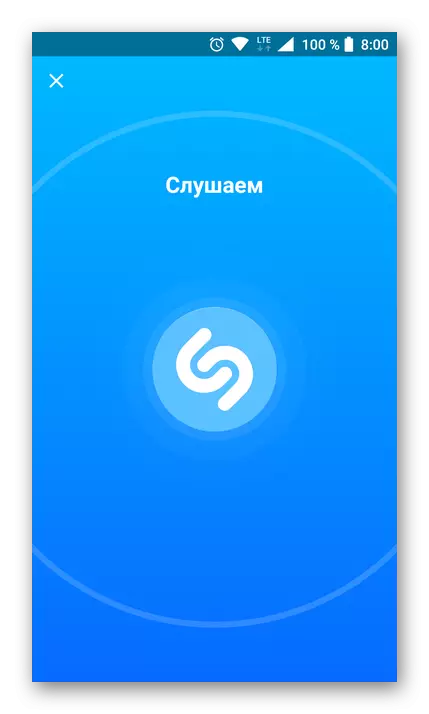
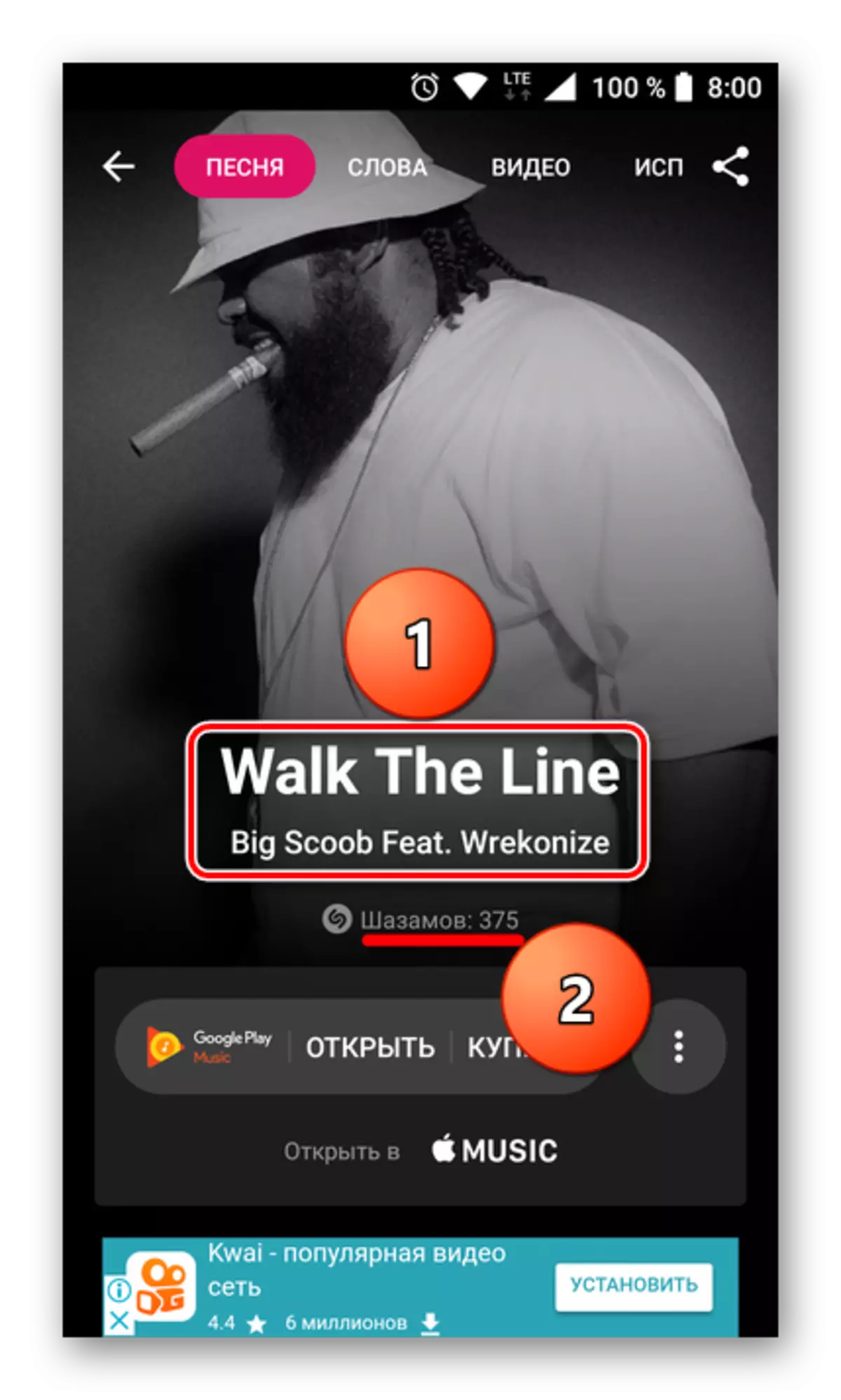
ישירות מן החלון הראשי של היישום, אתה יכול להאזין להרכב מוסיקלי (שבריה). בנוסף, ניתן לפתוח ולקנות אותו במוסיקה של Google. אם אפל מוסיקה מותקנת במכשיר שלך, לאחר מכן תוכל להאזין למסלול המוכר דרכו.
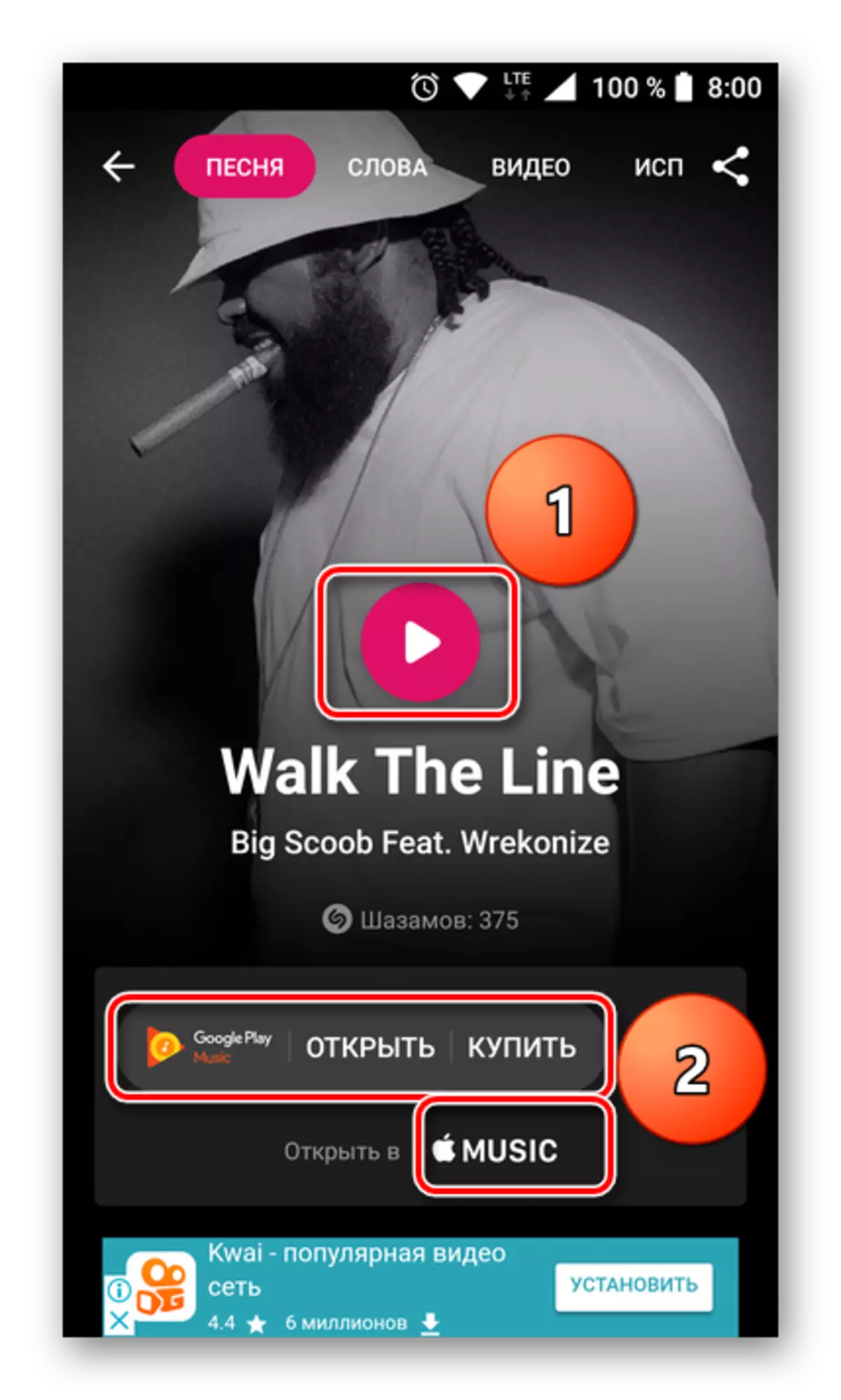
על ידי לחיצה על הלחצן המתאים, ייפתח דף האלבום, הכולל את השיר הזה.
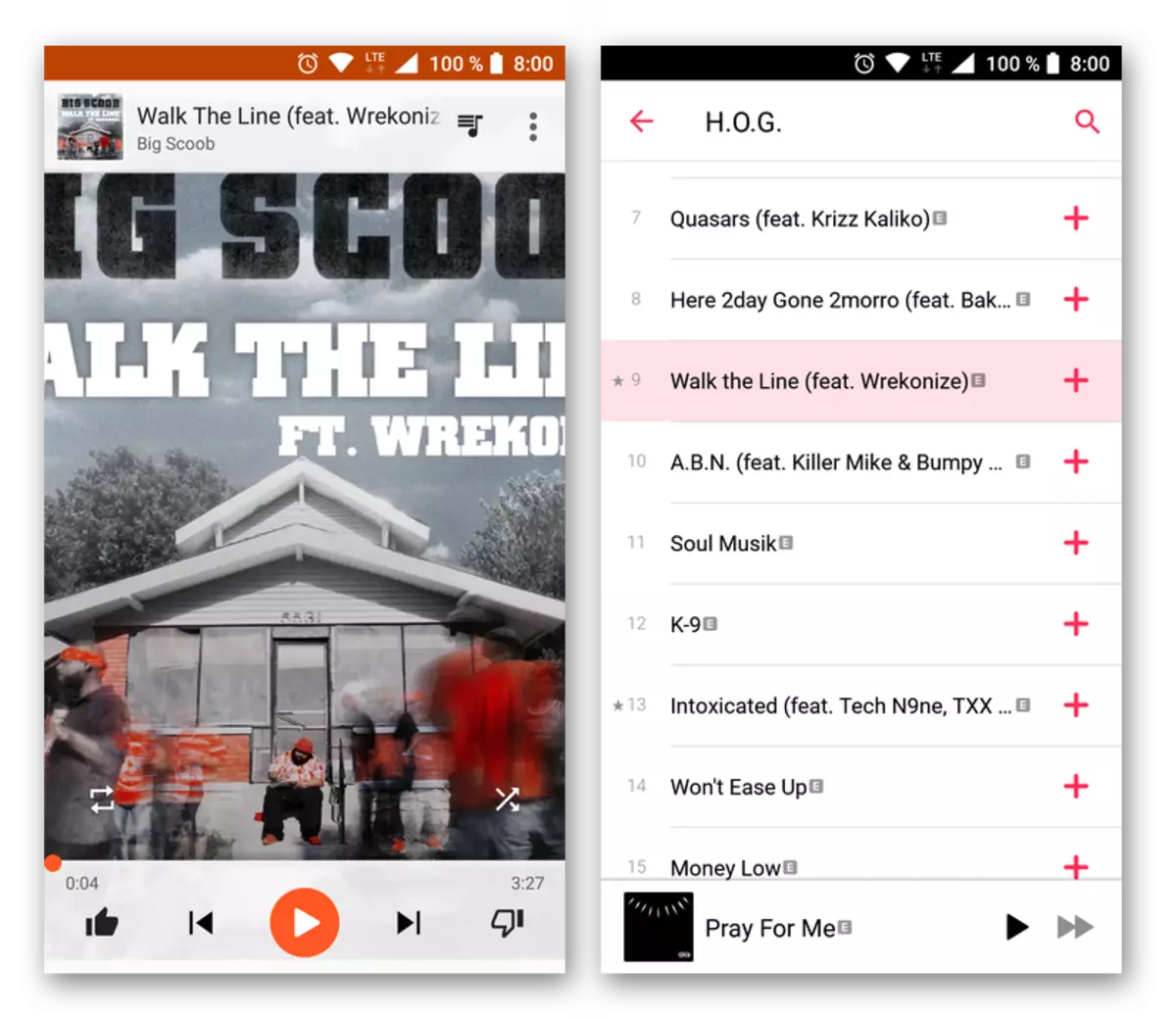
מיד לאחר זיהוי המסלול בשאזאם, המסך הראשי שלה יהיה מחיצה עבור חמש כרטיסיות. הם מספקים מידע נוסף על האמן והשיר, הטקסט, מסלולים דומים, קליפ או וידאו, יש רשימה של אמנים דומים. כדי לעבור בין מחיצות אלה, באפשרותך להשתמש בסויפים אופקיים על המסך או פשוט הקש על הפריט הרצוי באזור העליון של המסך. שקול את התוכן של כל אחד הכרטיסיות יותר.
- בחלון הראשי, נקרא ישירות את המסלול המוכר, יש כפתור קטן (אנכי טרויטאטר בתוך המעגל), לחיצה אשר מאפשר לך למחוק רק מסלול חותמת מתוך הרשימה הכוללת של Shazamines. במקרים נדירים, אפשרות זו עשויה להיות שימושית מאוד. לדוגמה, אם אתה לא רוצה "לקלקל" המלצות פוטנציאליות.
- כדי להציג את המילים, עבור אל הכרטיסייה "מילים". תחת שבר השורה הראשונה, לחץ על כפתור "טקסט מלא". עבור גלילה, פשוט לתקן את האצבע בתחתית כלפי מעלה, אם כי היישום הוא מסוגל לגלול באופן עצמאי דרך הטקסט על פי התקדמות ההשמעה של השיר (בתנאי שזה גם משחק).
- בכרטיסייה "וידאו", אתה יכול לצפות בקליפ על הרכב מוסיקלי מוכר. אם יש וידאו רשמי על השיר, Shazam יראה את זה. אם אין קליפ, תצטרך להיות תוכן עם וידאו lyric או וידאו שנוצרו על ידי מישהו ממשתמשי YouTube.
- הכרטיסייה הבאה היא "מבצע". פעם אחת, אתה יכול להכיר את "השירים העליון" של המחבר אשר זיהו את הרכב אתה יכול להקשיב לכל אחד מהם. לחיצה על הלחצן "יותר" תפתח דף עם מידע מפורט יותר על האמן, שבו הוצגו להיטים, מספר המנויים ומידע מעניין אחר.
- אם ברצונך ללמוד על מבצעי מוסיקה אחרים העובדים באותו ז'אנר או דומה, שהמעקב המוכר על ידך, מעבר לשונית "דומה". כמו בחלק הקודם של היישום, כאן אתה יכול גם לשחק כל הרכב מהרשימה, ואתה יכול פשוט ללחוץ על "לשחק כל" וליהנות הקשבה.
- ממוקם בפינה הימנית העליונה, הסמל הוא ידוע לכל המשתמשים של מכשירים ניידים. זה מאפשר לך לשתף "Shazam" - תגיד איזה שיר הוכיחו על ידי Shazam. אין צורך להסביר דבר כאן.
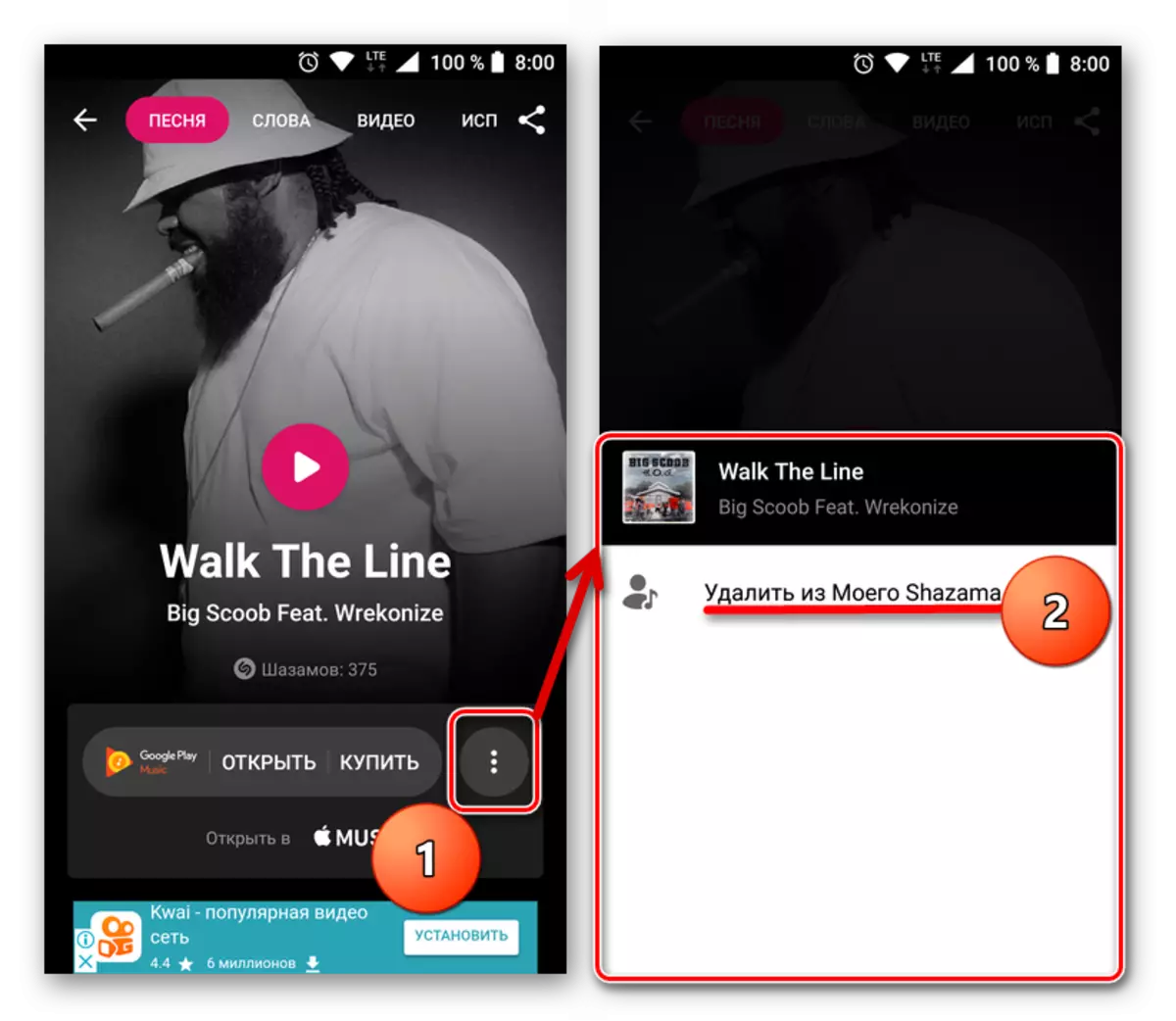
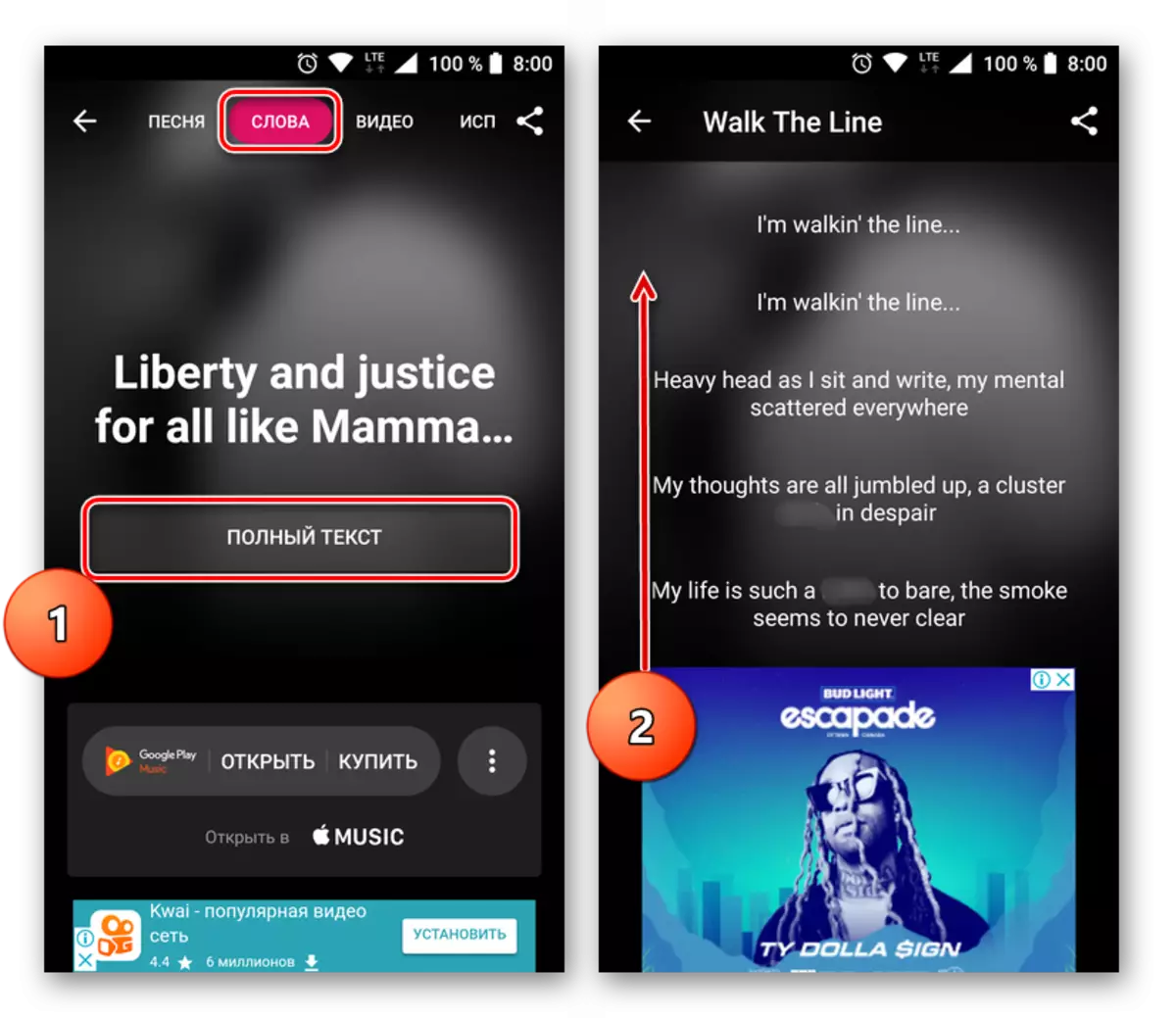
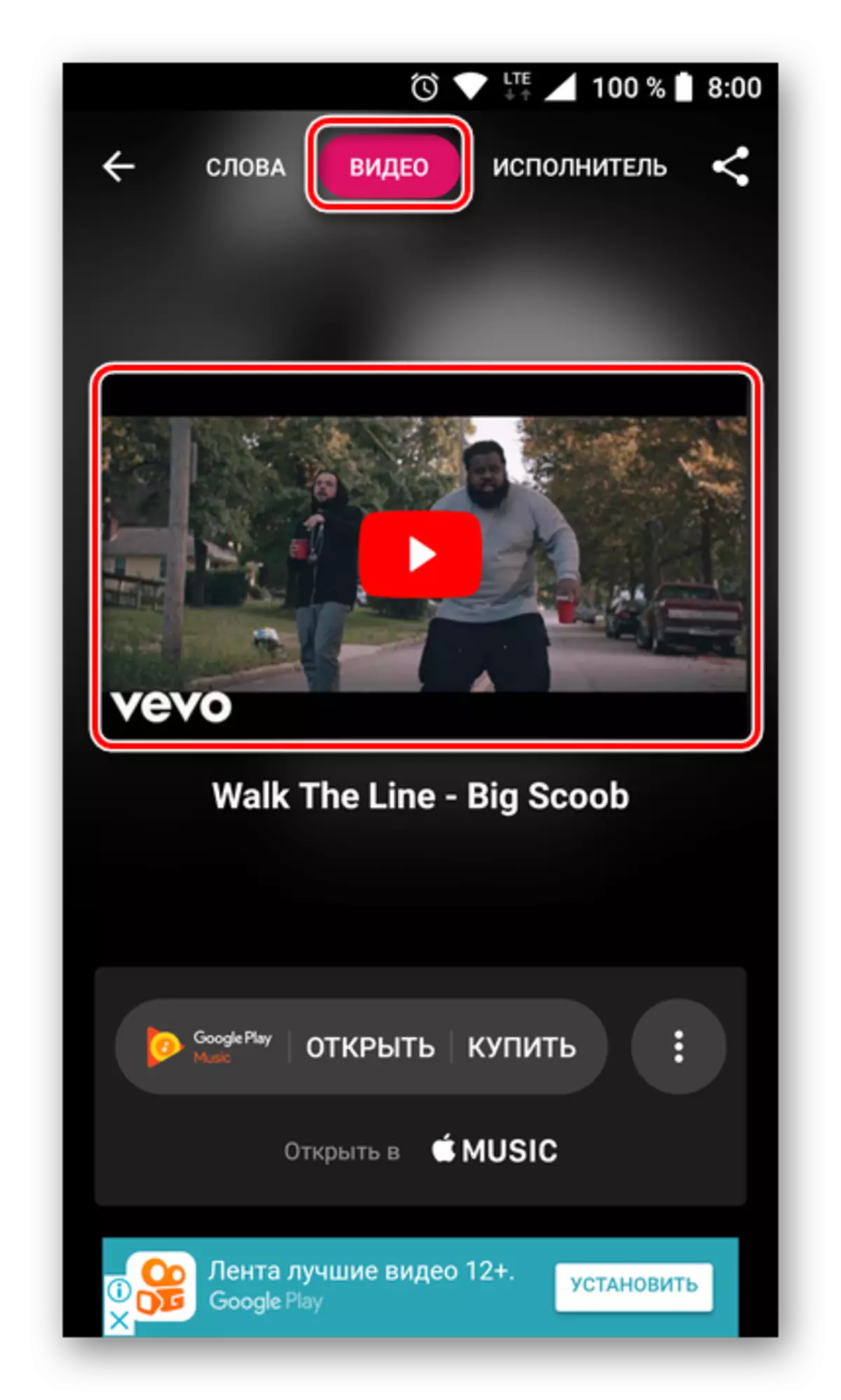
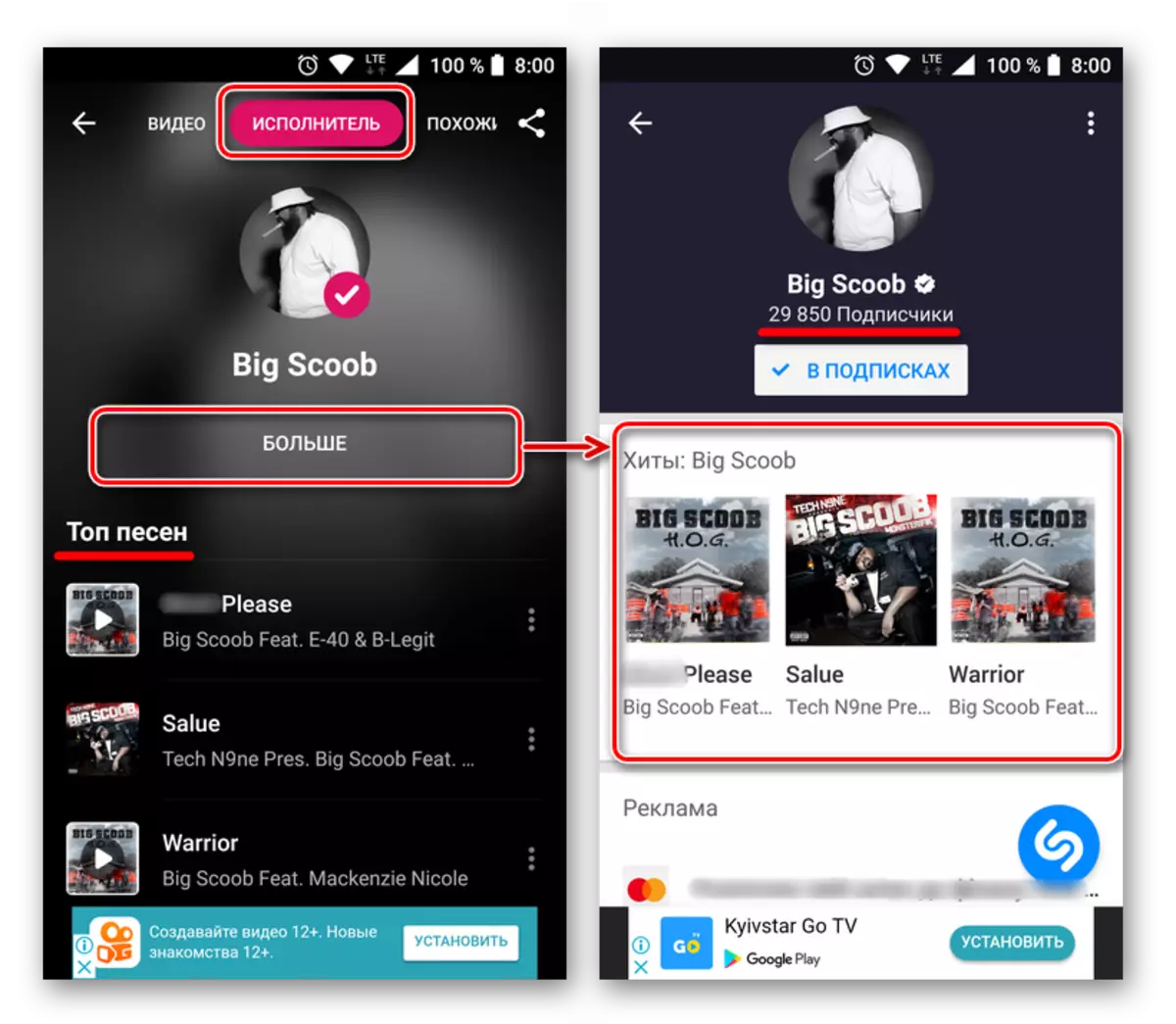
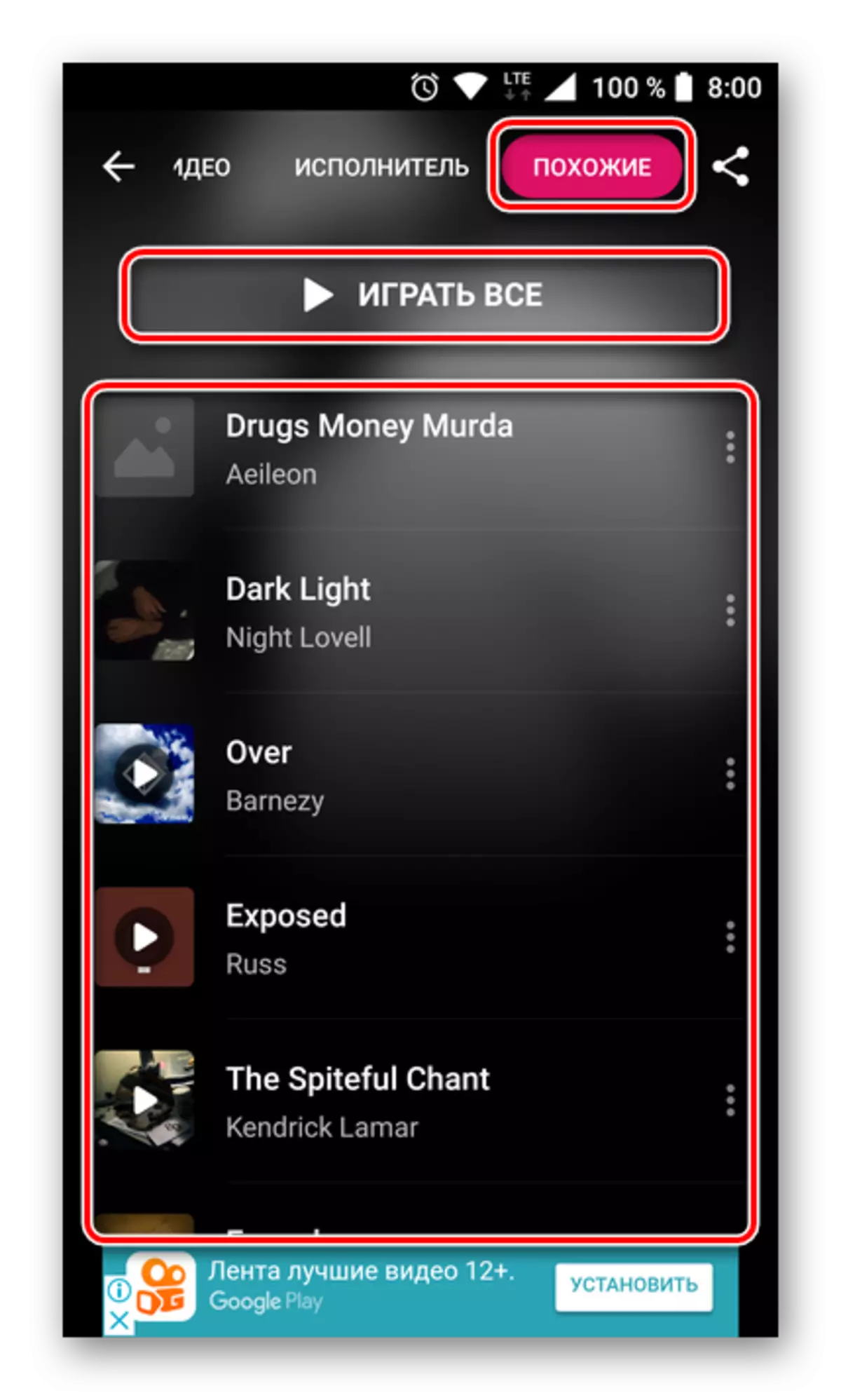
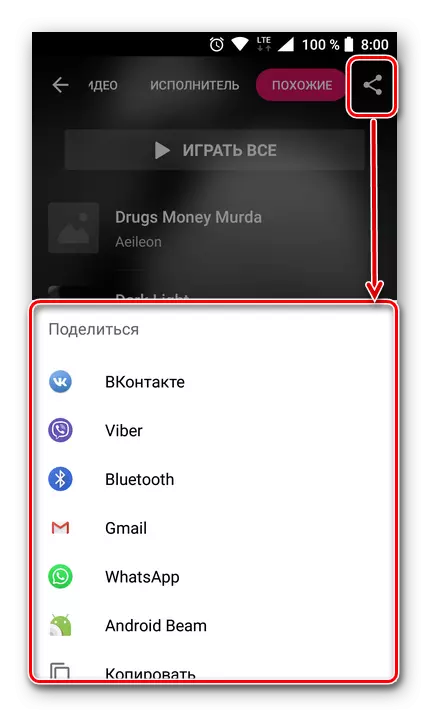
כאן, למעשה, את כל התכונות הנוספות של היישום. אם אתה יכול להשתמש בהם, אתה לא יכול רק לדעת איזה סוג של מוזיקה משחק איפשהו כרגע, אלא גם כדי למצוא במהירות רצועות דומות, להקשיב להם, לקרוא את הטקסט ולצפות קליפים.
לאחר מכן, אנו נספר על איך לעשות את השימוש של Shazam מהר יותר, נוח, לפשט גישה ליכולת לזהות מוסיקה.
שלב 4: אוטומציה של הפונקציה העיקרית
הפעלת היישום, לחיצה על כפתור "Shazamy" ואת ההמתנה הבאים לכבוש זמן מה. כן, בתנאים אידיאליים, זה כמה שניות, אבל אחרי הכל, כדי לפתוח את המכשיר, למצוא shazam על אחד המסכים או בתפריט הראשי גם דורש זמן. אנו נוסיף לזה ואת העובדה הברורה כי טלפונים חכמים על אנדרואיד לא תמיד לעבוד ביציבות במהירות. אז מתברר כי בתוצאה הגרועה ביותר שאתה יכול פשוט אין לי זמן "גדם" אהב את המסלול. למרבה המזל, מפתחי היישומים החכמים באו עם איך להאיץ הכל.
מרדף יכול להיות מוגדר באופן אוטומטי לזהות מוסיקה מיד לאחר ההשקה, כלומר, ללא צורך ללחוץ על כפתור "Shazamy". זה נעשה כדלקמן:
- ראשית עליך ללחוץ על הלחצן "Shazam" שלי, הממוקם בפינה השמאלית העליונה של המסך הראשי.
- פעם אחת בדף של הפרופיל שלך, לחץ על הסמל בצורה של ציוד, אשר ממוקם גם בפינה השמאלית העליונה.
- מצא את הפריט "Szamit ב Startup" ולהעביר את מתג החלף למיקום בפועל.
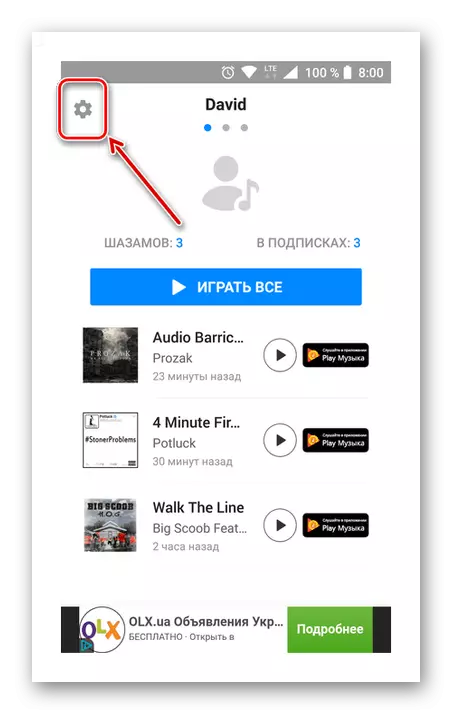
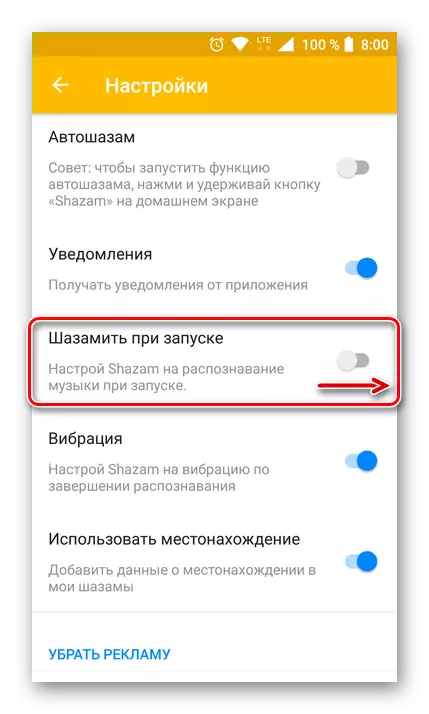
לאחר ביצוע פעולות פשוטות אלה, ההכרה במוסיקה תתחיל מיד לאחר ההשקה של Shazam, אשר יאפשר לך לשמור שניות יקרות.
אם זה חיסכון זמן קטן לא מספיק בשבילך, אתה יכול לקבל מרדף לעבוד כל הזמן, זיהוי כל מוסיקה לשחזור. נכון, ראוי להבין כי זה לא רק להגדיל באופן משמעותי את צריכת הסוללה, אלא גם להשפיע על פרנואיד הפנימי שלך (אם בכלל) - היישום תמיד להקשיב לא רק למוסיקה, אבל גם אתה. אז, כדי לאפשר "autoshaw", לעשות את הפעולות הבאות.
- בצע פעולות 1-2 מההוראות המתוארות לעיל כדי לעבור לסעיף "Sheazam Settings".
- מצא שם על ידי פריט "autazam" ולהפעיל את המתג הממוקם מולו. ייתכן שיהיה צורך גם כדי לאשר את פעולותיך על ידי לחיצה על כפתור "הפעל" בחלון המוקפץ.
- מנקודה זו על, היישום יהיה כל הזמן לעבוד ברקע, להכיר בקרת מוסיקה. באפשרותך להציג את רשימת המסלולים המוכרים בחלקה המוכרת כבר של הקטע "Shazam" שלי.
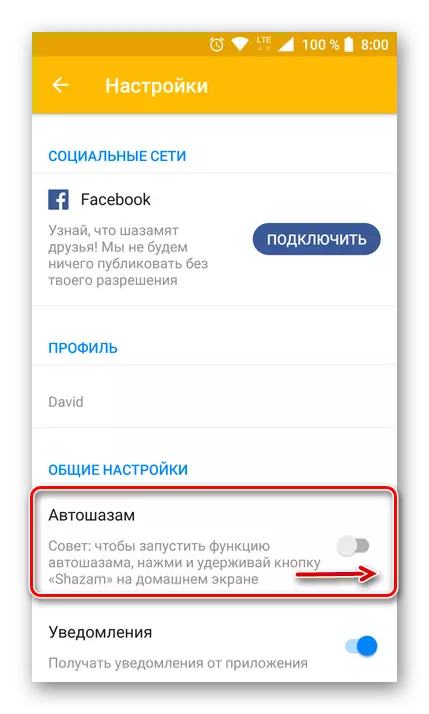
אגב, זה בכלל לא צורך לאפשר Shazama לעבוד ברציפות. אתה יכול לקבוע בעת הצורך, ולכלול "חליפות אוטומטי" רק בעת האזנה למוסיקה. יתר על כן, זה אפילו לא יהיה צורך להפעיל את היישום. לחצן ההפעלה / ביטול ההפעלה של הפונקציות הנמצאות בתמורה ללוח ההודעות (וילון) עבור גישה מהירה ולהפוך אותו באותו אופן שבו אתה מפעיל את האינטרנט או Bluetooth.
- החלק העליון למטה לאורך המסך באופן מלא הרחב את לוח ההודעות. מצא ולחץ על סמל עיפרון קטן, הממוקם בצד ימין של סמל הפרופיל.
- מצב העריכה יופעל שבו אתה לא יכול רק לשנות את הסדר של כל הסמלים בווילון, אלא גם להוסיף חדשים.
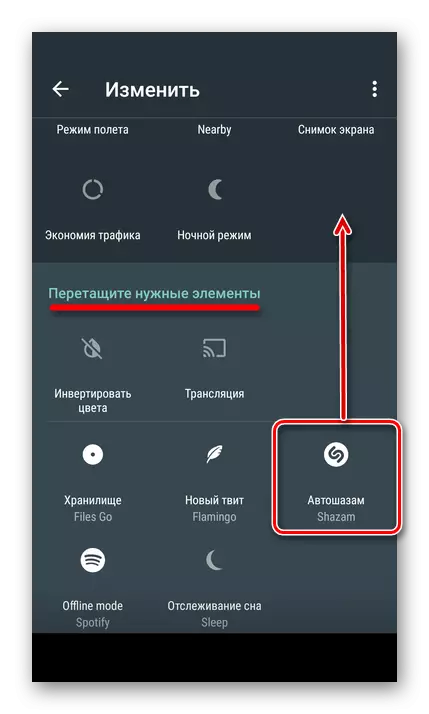
באזור התחתון, "גרור את הפריטים הרצויים" מצא את הסמל "Shazam", לחץ עליו, ללא שחרור האצבעות, גרור אותו במקום נוח בלוח ההודעות. אם תרצה, ניתן לשנות מיקום זה, מופעל מחדש מצב עריכה.
- עכשיו אתה יכול בקלות לנהל את מצב הפעילות "autosasam", פשוט כולל או לכבות אותו כאשר אתה צריך. אגב, אתה יכול לעשות את זה ממסך המנעול.
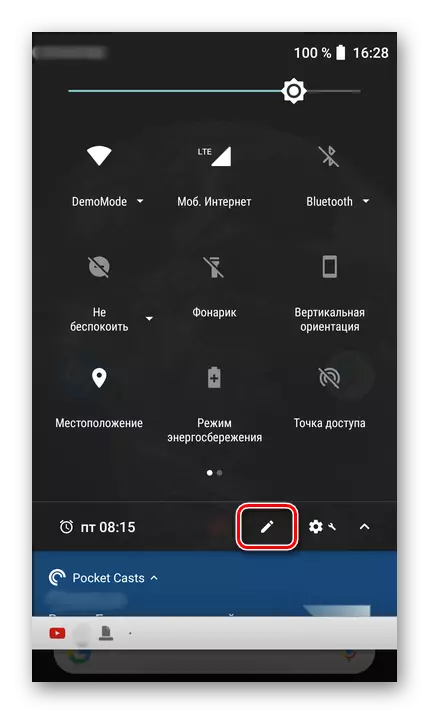
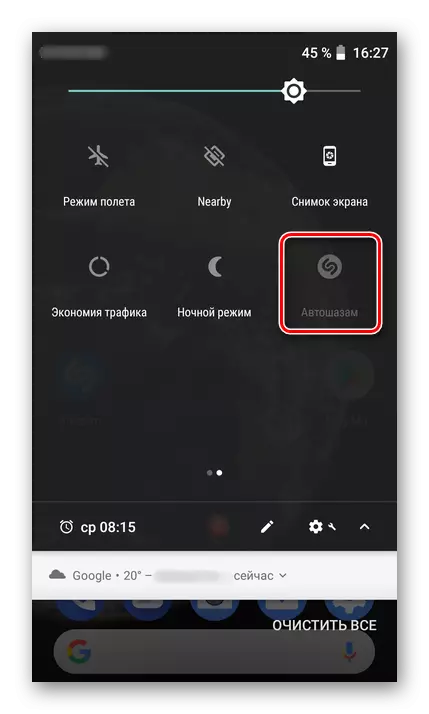
ברשימה זו של האפשרויות הבסיסיות, מסתיימת Shames. אבל, כפי שנאמר בתחילת המאמר, היישום לא יכול לזהות רק מוסיקה. להלן בקצרה לשקול מה עוד ניתן לעשות עם זה.
שלב 5: שימוש בנגן והמלצות
לא כולם יודעים כי Shazam לא יכול לזהות מוסיקה, אלא גם כדי לשחזר אותו. זה יכול לשמש גם שחקן "חכם" לעבוד סביב אותו עיקרון כמו שירותי חיתוך פופולריים, עם זאת, עם כמה הגבלות. בנוסף, Chases יכול פשוט לשחק מסלולים מוכרים בעבר, אבל על הכל בסדר.
הערה: בקשר עם חוק זכויות היוצרים, Shazam מאפשר לך להאזין רק שברי שיר של 30 שניות. אם אתה משתמש ב- Google Play עם מוסיקה, אתה יכול ללכת ישר מהבקשה לגרסה המלאה של המסלול ולהקשיב לו. בנוסף, הרכב שאתה אוהב תמיד יכול להיות קנה.
- אז, ללמד את השחקן Shazam ולהפוך אותו לשחק את המוסיקה האהובה עליך, עבור אל "לערבב" הקטע כדי להתחיל מן המסך הראשי. הלחצן המתאים מתבצע בצורה של מצפן והוא ממוקם בפינה הימנית העליונה.
- לחץ על הלחצן "עבור" כדי לעבור מראש.
- היישום מיד לבקש ממך "לספר" על הז'אנרים המוסיקליים האהובים עליך. ציין את ההקלטה על הלחצנים עם שמם. בחירת מספר כיוונים מועדפים, לחץ על הלחצן "המשך" הממוקם בתחתית המסך.
- עכשיו המבצעים והקבוצות המייצגים כל אחד מהז'ארים המסומנים אתכם בשלב הקודם. רשימת הרשימה משמאל לימין כדי למצוא את הנציגים האהובים עליך של כיוון מוסיקלי מסוים, ולבחור אותם עם הקש. כדי לעבור לז'אנרים הבאים, עלים את המסך מלמעלה למטה. ציון מספר מספיק של אמנים, לחץ על הלחצן "סיים" להלן.
- לאחר רגע, Shazam יפיק את רשימת ההשמעה הראשונה, אשר ייקרא "תערובת היומי שלך". גלילה התמונה בתחתית התחתונה למעלה, תראה כמה רשימות אחרות על בסיס ההעדפות המוסיקליות שלך. ביניהם יהיה אוספי ז 'אנר, שירים של אמנים ספציפיים, כמו גם כמה קטעי וידאו. לפחות אחד הפלייליסטים הנשלטים על ידי היישום יכלול פריטים חדשים.
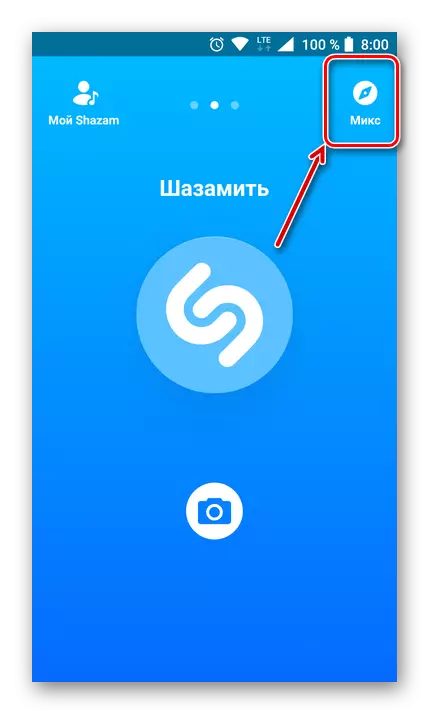
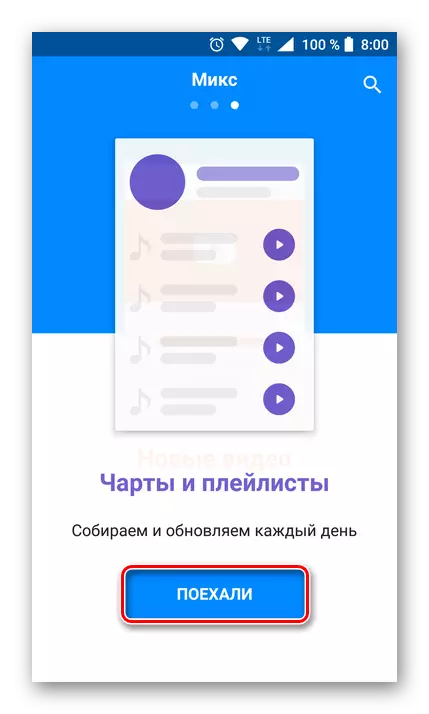
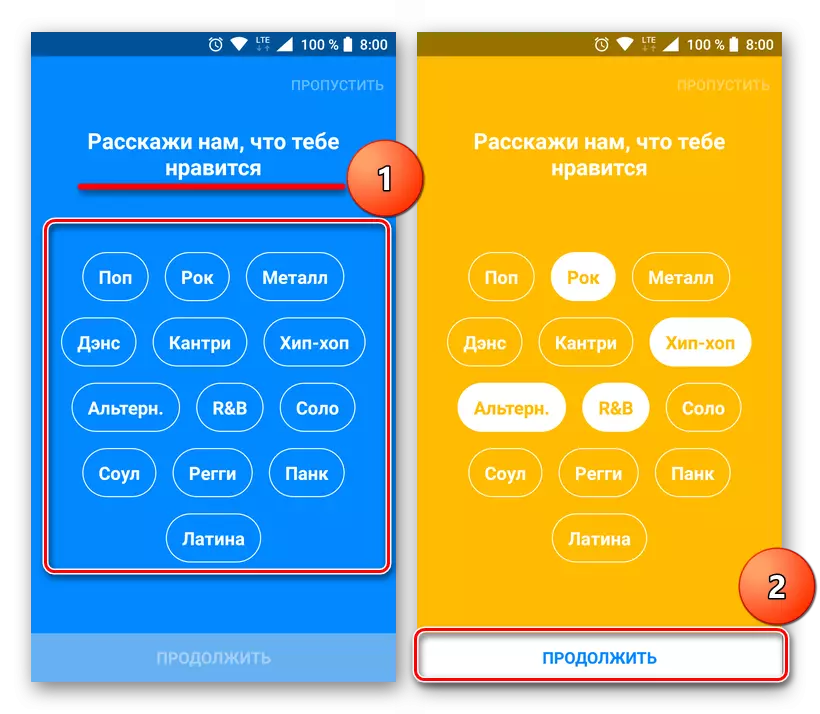
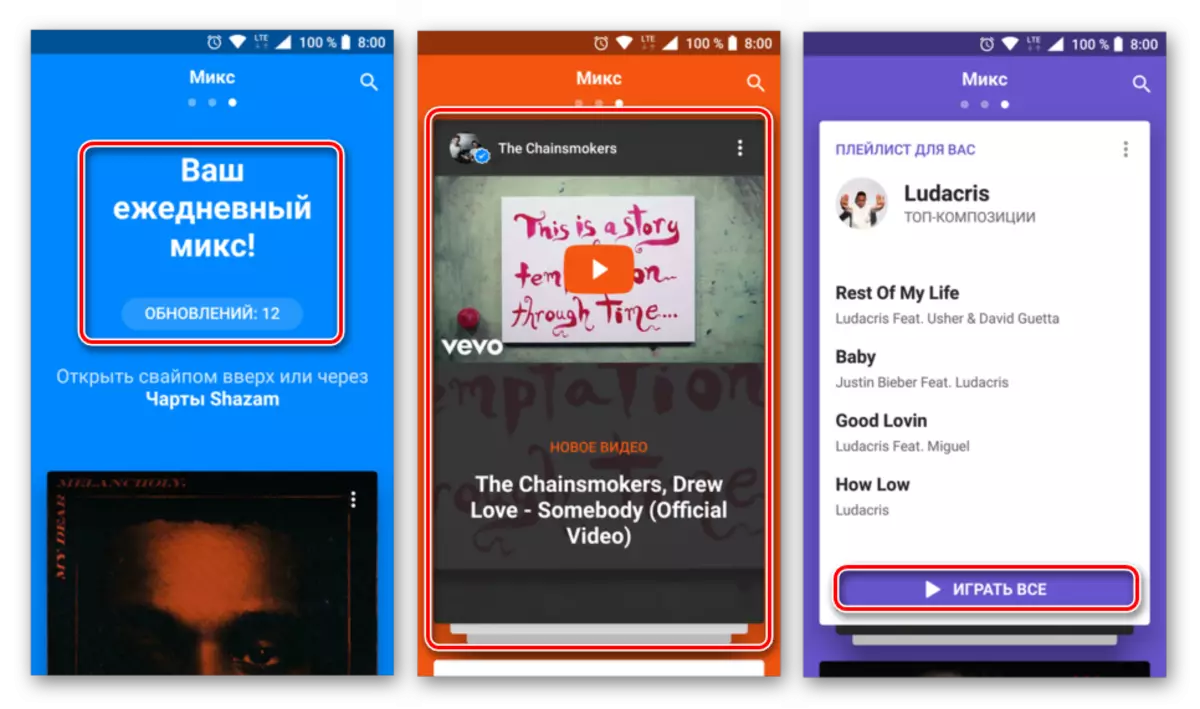
זה כמה קל אפשר להפוך את shames לתוך השחקן, מציע להקשיב למוסיקה של אותם שחקנים וז'אנרים שאתה באמת אוהב. בנוסף, בפלייליסטים שנוצרו אוטומטית, סביר להניח, לא יהיו מסלולים לא ידועים כי כנראה כמוך.
הערה: ההגבלה של 30 שניות של השמעה אינה חלה על קליפים, שכן היישום לוקח אותם מגישה חופשית ל- YouTube.
אם אתה די פעיל "Shazhat" מסלולים או רק רוצה להקשיב למה שהוכר על ידי Shazam, זה מספיק כדי לבצע שתי צעדים פשוטים:
- הפעל את היישום ועבור לסעיף "Shazam" שלי, הקשה על כפתור באותו שם בפינה השמאלית העליונה של המסך.
- פעם אחת בדף הפרופיל שלך, לחץ על "הפעל הכל".
- תתבקש להתבקש לחבר את חשבון Spotify ל- Shazama. אם אתה משתמש בשירות הזרמה זה, מומלץ להסמיך אותו על ידי לחיצה על הלחצן המתאים בחלון המוקפץ. לאחר מחייב חשבון "סתיום" מסלולים יתווספו לפלייליסטים של כתמים.
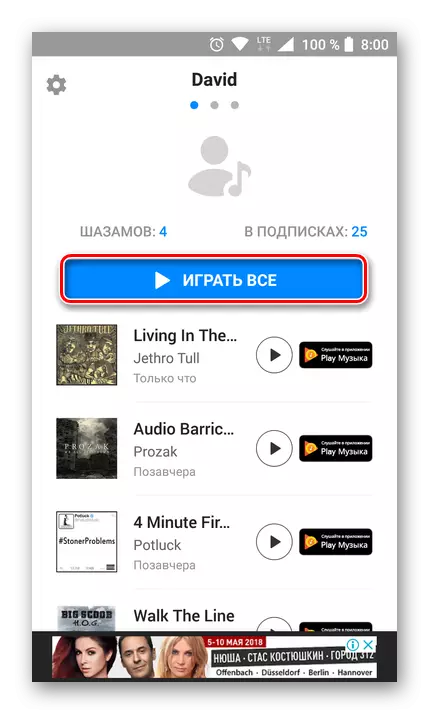
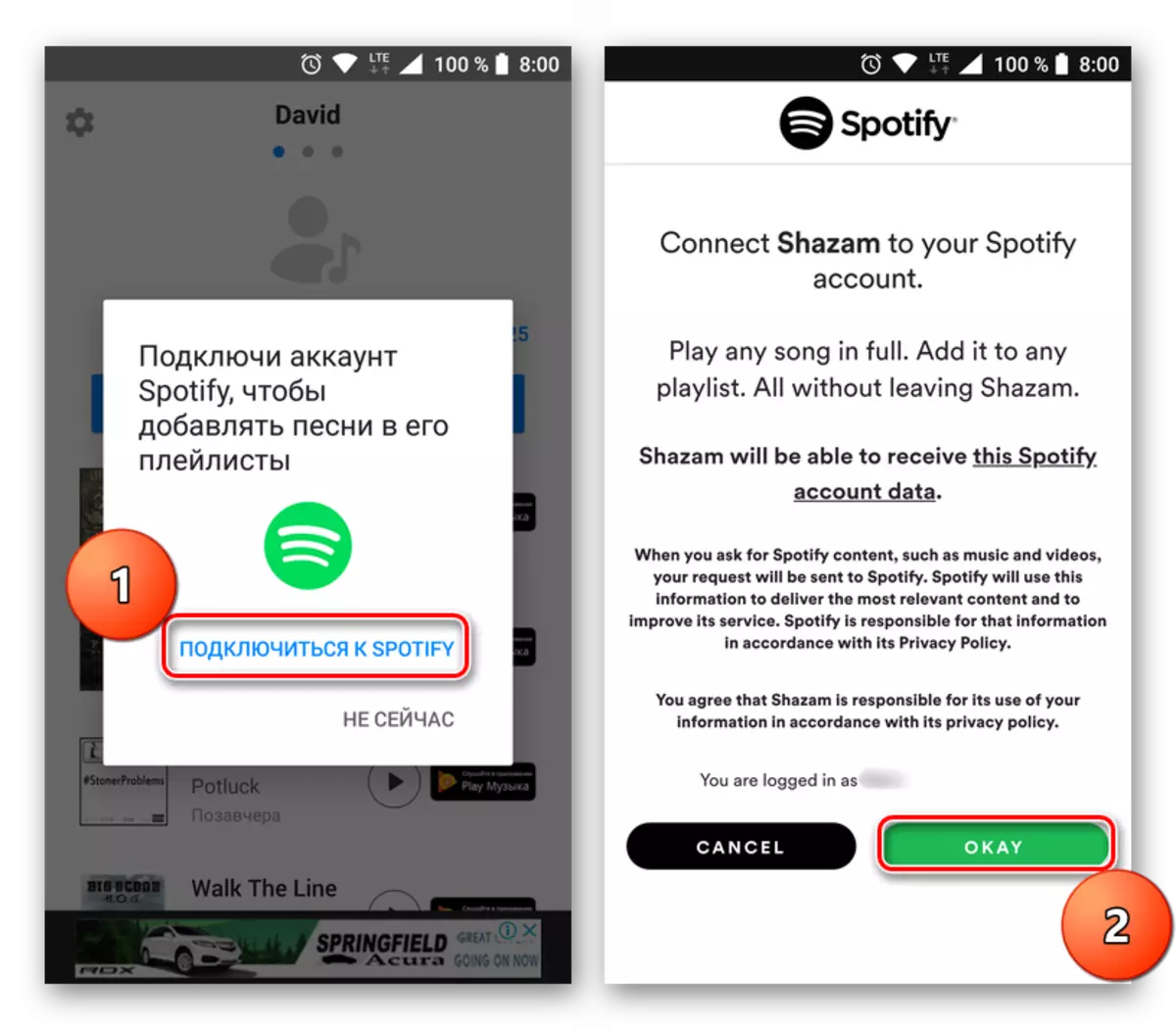
אחרת, פשוט לחץ על "לא עכשיו", ולאחר מכן ההשמעה של השירים שהוכרו בעבר על ידי אתה מיד להתחיל.
נגן Shazam מובנה הוא פשוט וקל לשימוש, מכיל את הפקדים המינימליים הדרושים. בנוסף, ניתן להעריך את קומפוזיציות מוסיקליות, לחיצה "כמו" (אצבע למעלה) או "לא כמו" (אצבע למטה) - זה ישפר את ההמלצות העתידיות.
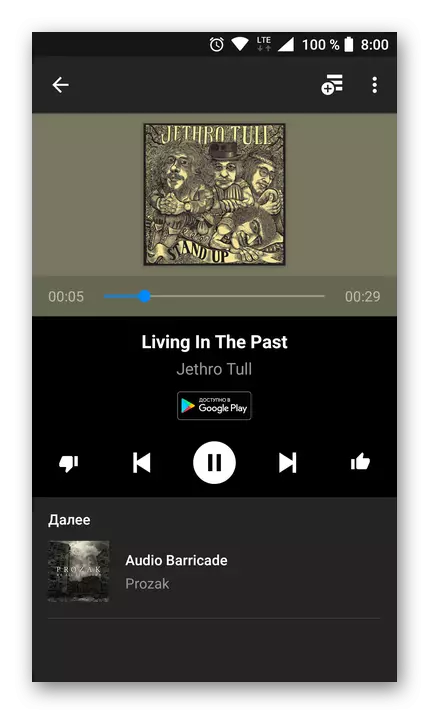
כמובן, לא כולם יסדרו כי השירים הם שיחקו רק 30 שניות, אבל זה מספיק כדי להכיר ולהעריך את זה. עבור ההורדה המלאה והאזנה למוסיקה, עדיף להשתמש ביישומים מיוחדים.
ראה גם:
נגני מוסיקה אנדרואיד
יישומים להורדת מוסיקה בטלפון חכם
סיכום
זה יכול להיות בשלום בבטחה את השיקול של כל היכולות של shazam וכיצד להשתמש בהם במלואם. נראה כי היישום הפשוט להכרה בשירים הוא למעשה משהו הרבה יותר הוא גם חכם, אם כי קצת מוגבל, שחקן עם המלצות, ומקור של מידע על האמן ועבודותיו, כמו גם כלי יעיל למציאת מוסיקה חדשה . אנו מקווים שמאמר זה היה שימושי ומעניין בשבילך.
